win11系统explorer.exe反复重启怎么解决?
许多在使用Win11系统的用户,在运行的过程中发现进程中有一个explorer.exe,将其关闭后又重启了,占用了cpu,很影响正常的使用,面对这个情况,很多用户都不知道要怎么进行解决,今日的win11教程就来为广大用户们进行解答,希望能够帮助到各位。
解决方法如下:
1、首先要点一下左下角开始,点击设置并进入。
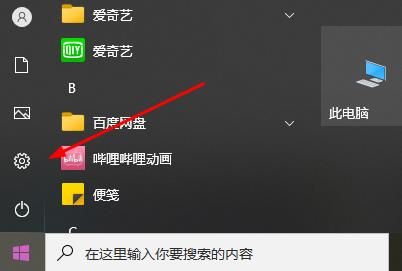
2、在windows设置中点一下"更新和安全"选项。
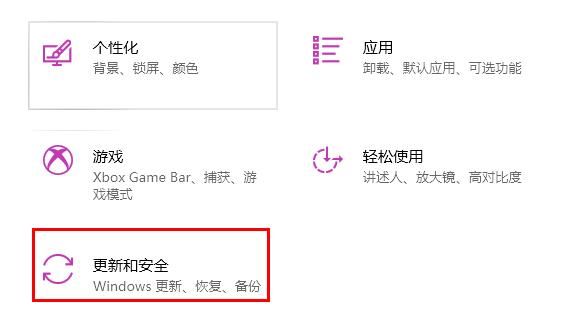
3、点一下windows升级中的"检查更新"把自己的系统升级成最新版。
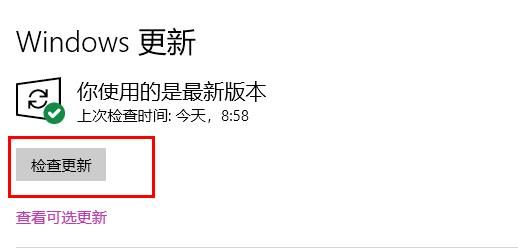
4、在左下角搜索框输入"windows powershell"并"以管理员真实身份运行"。
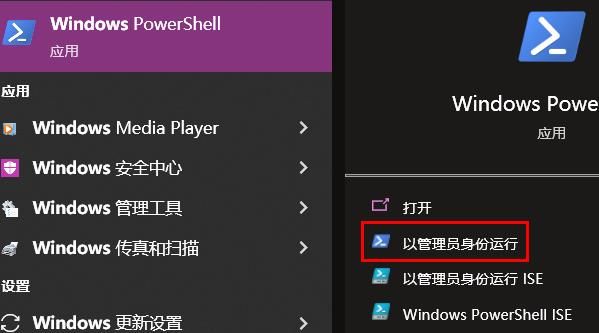
5、最终输入代码:
Dism /Online /Cleanup-Image /ScanHealth
Dism /Online /Cleanup-Image /CheckHealth
DISM /Online /Cleanup-image /RestoreHealth
回车键后重启就可以处理。
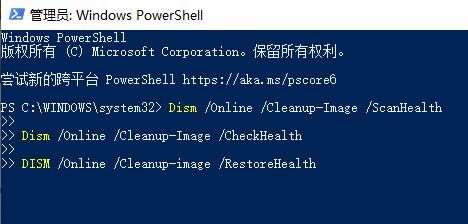
版权声明:
本站所有文章和图片均来自用户分享和网络收集,文章和图片版权归原作者及原出处所有,仅供学习与参考,请勿用于商业用途,如果损害了您的权利,请联系网站客服处理。








